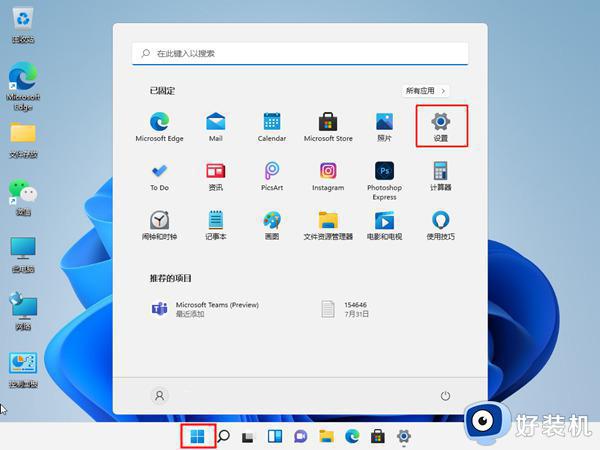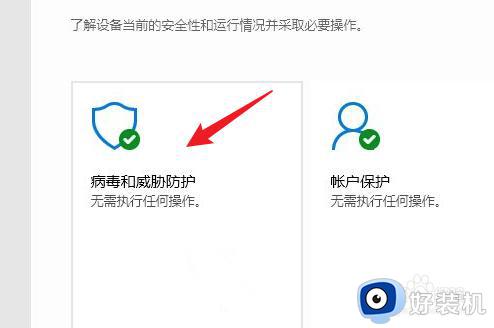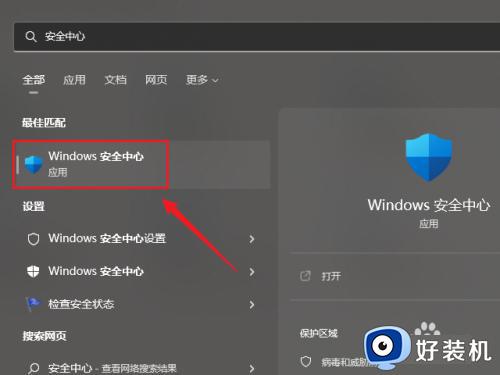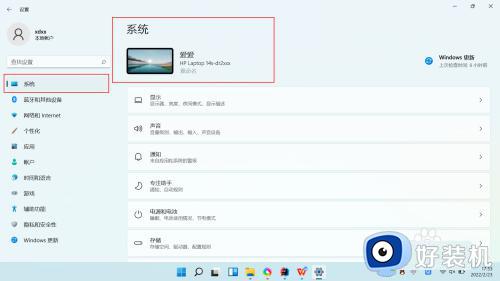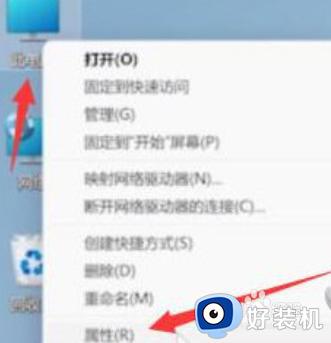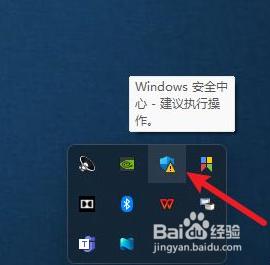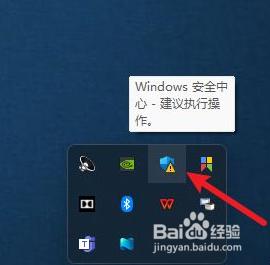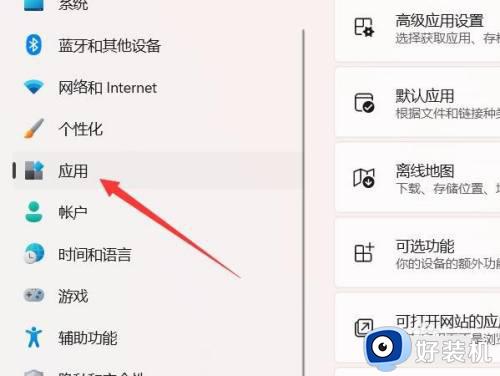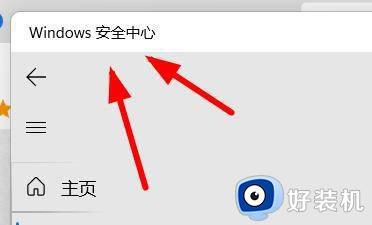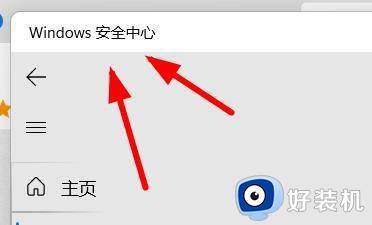win11怎么关闭病毒和威胁防护 如何关闭win11病毒和威胁防护
时间:2022-03-16 10:36:00作者:xinxin
在微软win11系统中同样自带有病毒和威胁防护功能,不过由于系统运行不稳定,导致有些程序无法正常运行,这时为了防止win11系统病毒和威胁防护功能阻止程序运行,大多用户会选择将其进行关闭,可是win11怎么关闭病毒和威胁防护呢?下面小编就来告诉大家关闭win11病毒和威胁防护操作方法。
具体方法:
1、首先我们在桌面找到菜单,默认是在任务栏的中间最左侧的这个位置。
 2、打开后找到我们的设置,并点击进入。
2、打开后找到我们的设置,并点击进入。
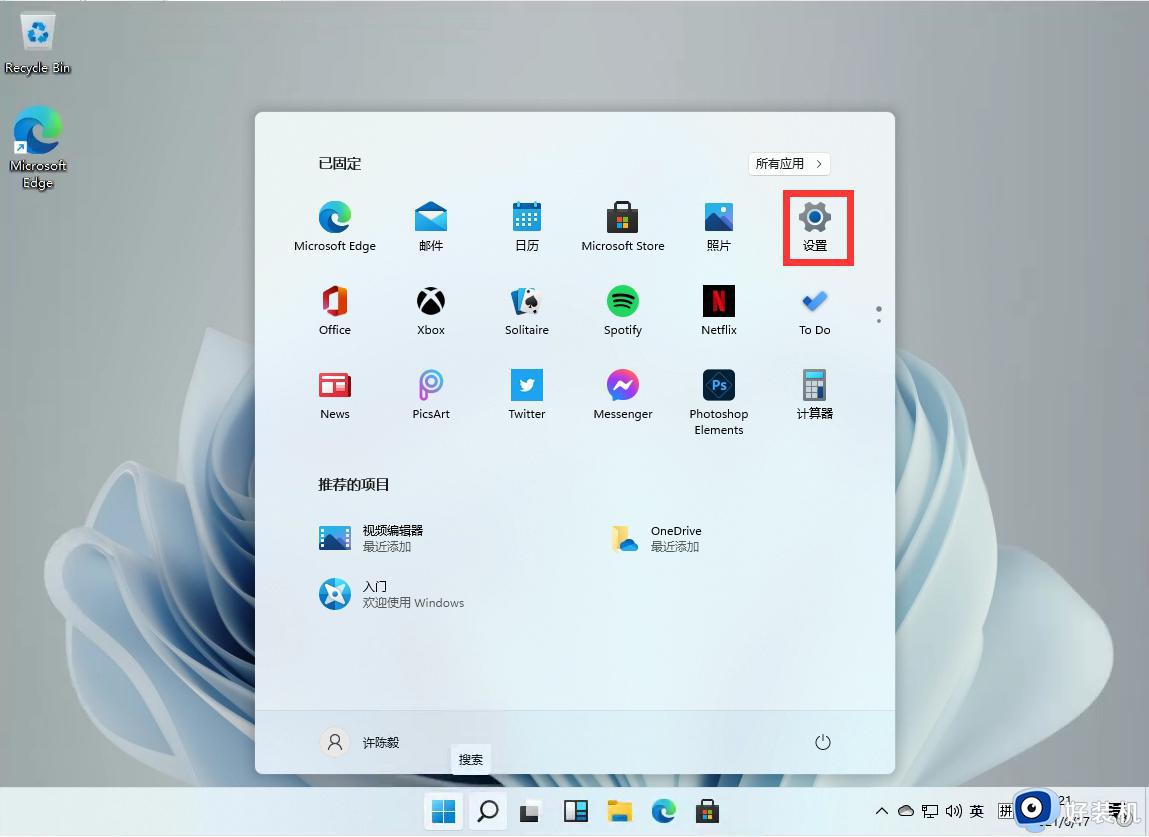 3、进入设置后我们可以直接在上方的搜索框中直接搜索【defender】,就会弹出防火墙。
3、进入设置后我们可以直接在上方的搜索框中直接搜索【defender】,就会弹出防火墙。
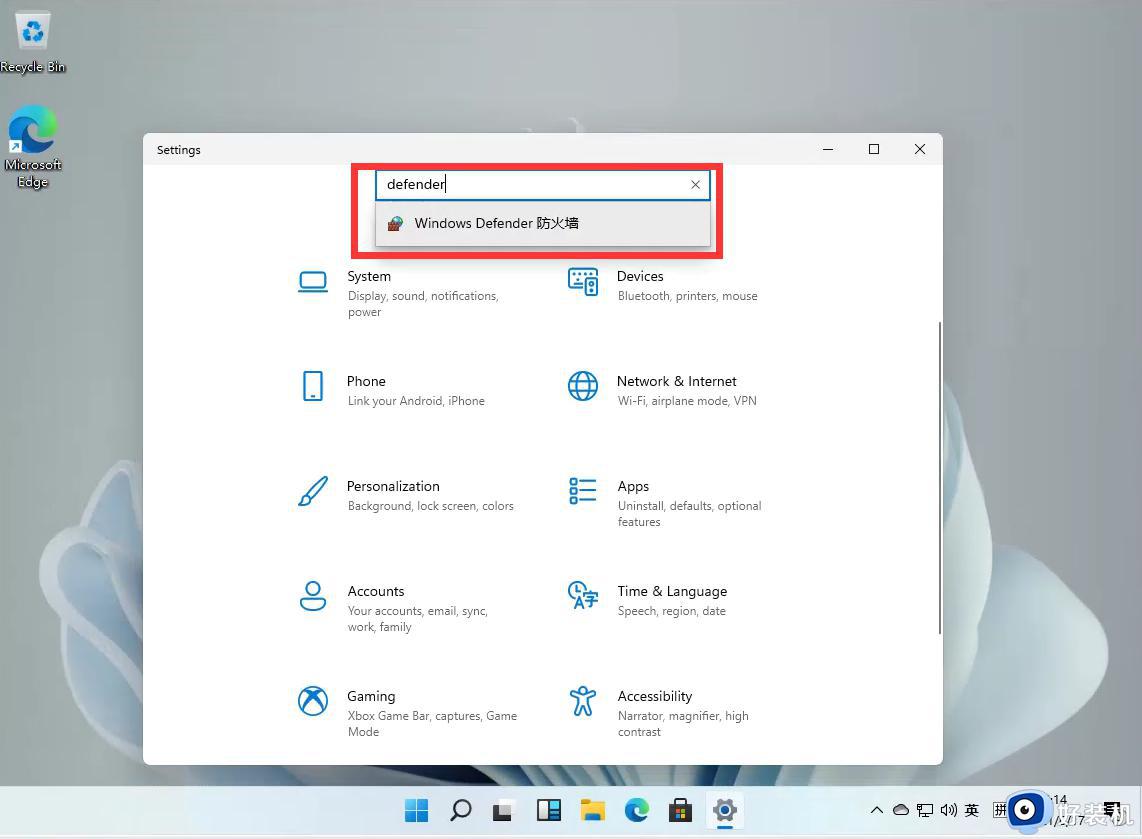 4、点击进入防火墙后,在左侧的列表中找到【启用或关闭Windows defender 防火墙】,并且点击进入。
4、点击进入防火墙后,在左侧的列表中找到【启用或关闭Windows defender 防火墙】,并且点击进入。
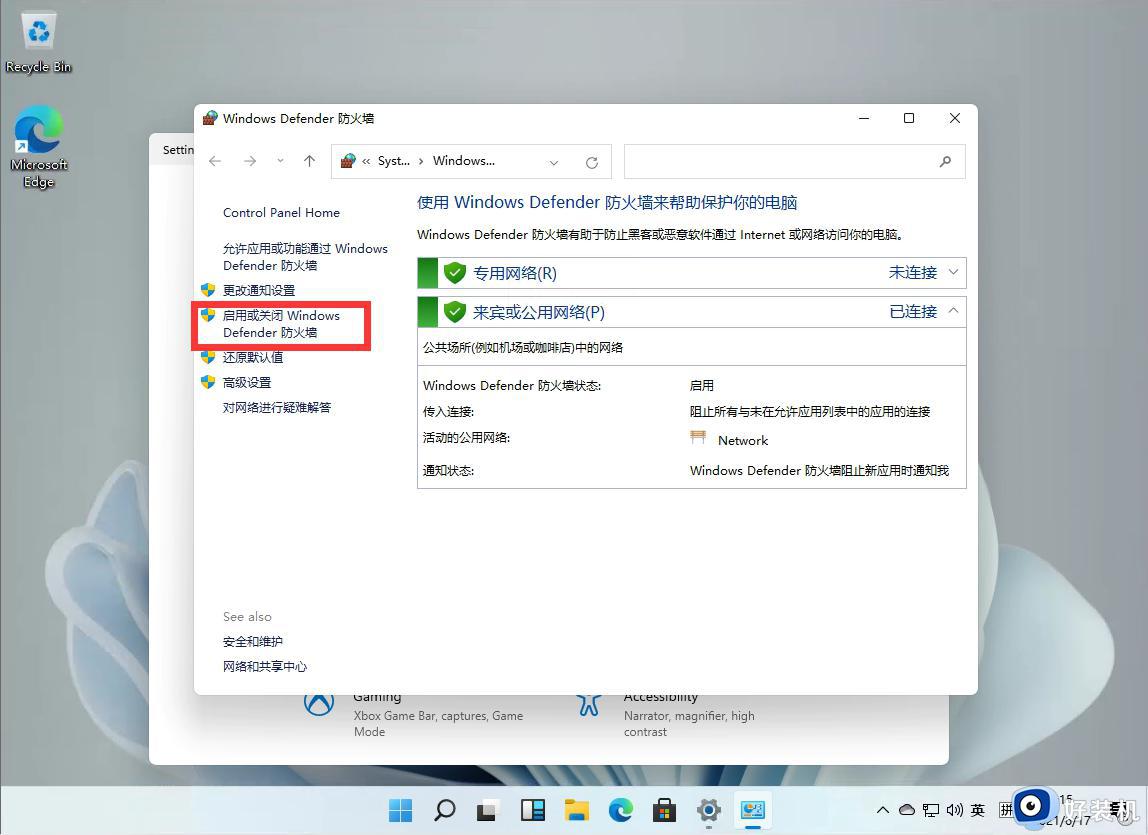 5、进入后,用户就可以自行的选择开启和关闭防火墙了,设置完毕后点击确定即可。
5、进入后,用户就可以自行的选择开启和关闭防火墙了,设置完毕后点击确定即可。
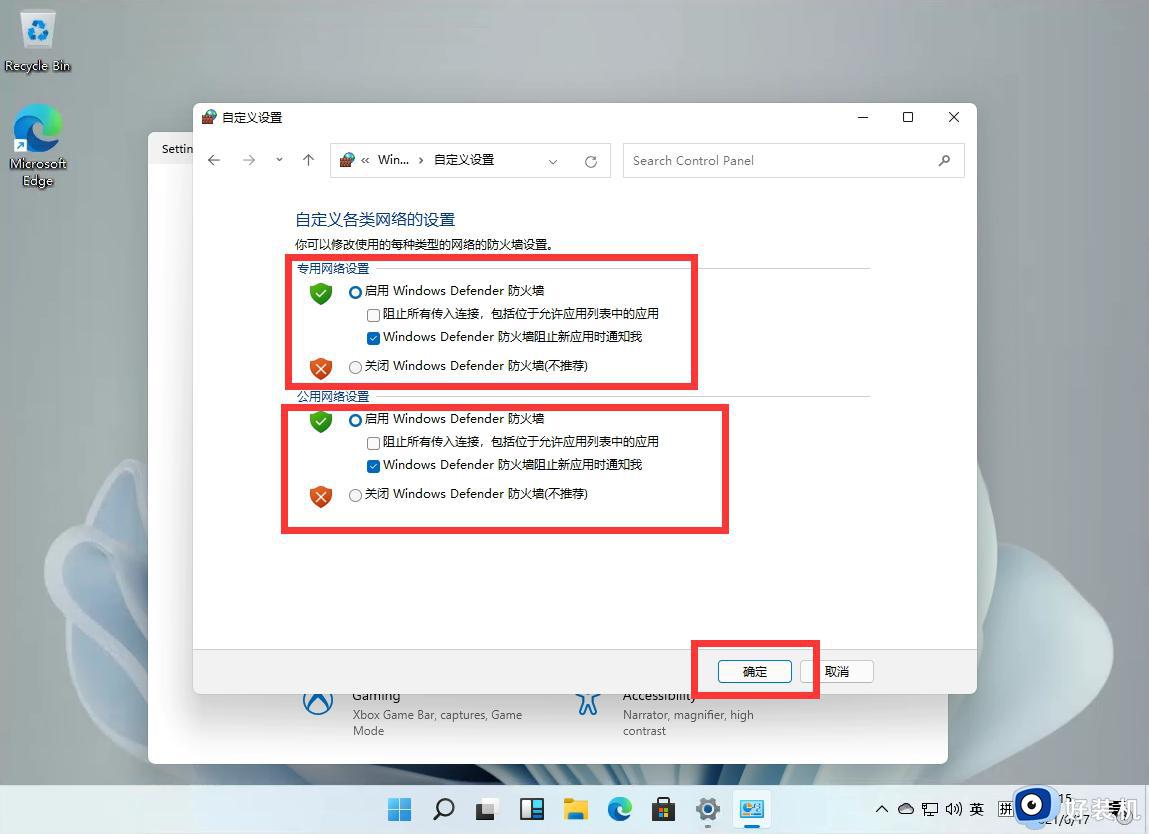
以上就是小编告诉大家的关闭win11病毒和威胁防护操作方法了,有需要的用户就可以根据小编的步骤进行操作了,希望能够对大家有所帮助。